11 siyaabood oo lagu bilaabi karo Kormeeraha Kheyraadka gudaha Windows
Kormeeraha Kheyraadka(Resource Monitor) wuxuu fidiyaa Maareeyaha Hawsha(Task Manager) ee Windows isagoo siinaya tafaasiil dheeraad ah oo ku saabsan habka ay Windows u maamusho agabka (xusuusta, processor-ka, diskka, shabakada) kombuyutarkaaga. Macluumaadka waxaa lagu bixiyaa wakhtiga dhabta ah taas oo ka dhigaysa Kormeerka Kheyraadka(Resource Monitor) qalab aad u fiican si ay uga caawiso ogaanshaha dhibaatooyinka waxqabadka. Akhri tilmaantan si aad u barato sida loo bilaabo Kormeeraha Kheyraadka(Resource Monitor) , dhammaan siyaabaha suurtogalka ah:
FIIRO GAAR AH:(NOTE:) Hagahan wuxuu daboolayaa Windows 10 , Windows 7, iyo Windows 8.1. Hababka qaarkood waxay ku shaqeeyaan dhammaan saddexda nooc ee Windows , kuwa kalena hal ama laba keliya. Hab kasta, waxaan ku xusnaa nooca Windows ee uu ka shaqeeyo. Haddii aadan aqoon nooca Windows ee aad haysato, akhri casharkan: Noockee ayaan rakibay? (What version of Windows do I have installed?).
Waa maxay Kormeeraha Kheyraadka
Kormeerka Kheyraadka(Resource Monitor) waxa uu si qoto dheer u eegaa habka ay Windows u maamusho agabka kombiyuutarkaaga. Agabka waxa loo qaybiyaa afar qaybood: CPU (processor), Memory , Disk , iyo Network . Kormeerka Kheyraadka(Resource Monitor) waa qayb ka mid ah qalabyada ku jira Windows oo ay ku jiraan Kormeerka Waxqabadka(Performance Monitor) iyo Kormeerka Kalsoonida(Reliability Monitor) . Macluumaad dheeraad ah, akhri Sida loo isticmaalo Kormeeraha Kheyraadka ee Windows(How to use the Resource Monitor in Windows) .
1. Korjoogteynta Kheyraadka(Resource Monitor) ka fur Start Menu ( Windows 10 iyo Windows 7 )
Waxaad ka heli kartaa oo ka furan kartaa Kormeeraha Kheyraadka(Resource Monitor) gudaha Windows 10 Start Menu . Guji Start , hoos ugu dhaadhac liiska abka, oo fur galka Tools Administrative Windows(Windows Administrative Tools) . Halkaa waxa aad ka helaysaa habka gaaban ee Kormeeraha Kheyraadka .(Resource Monitor)
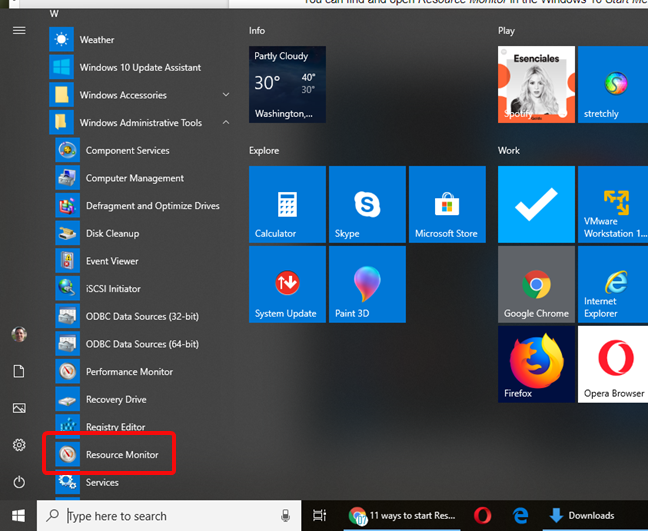
Gudaha Windows 7, fur Start Menu , dhagsii galka Agabka(Accessories) ka dibna Tools System(System Tools) . Halkan, hel oo ku dhufo jidka gaaban ee Kormeeraha Kheyraadka(Resource Monitor) .
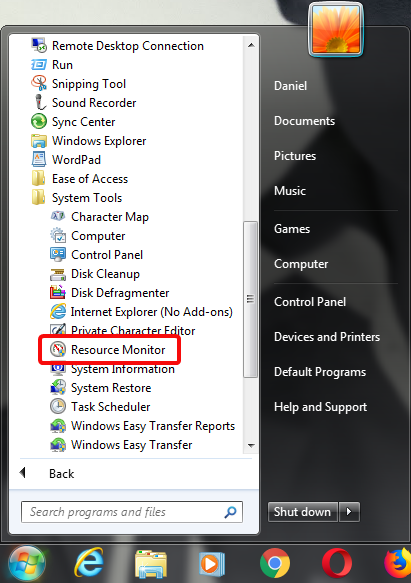
2. Fur Kormeerka Kheyraadka(Resource Monitor) adigoo isticmaalaya raadinta (dhammaan noocyada Windows )
Gudaha Windows 10 iyo Windows 7 , waxaad ka raadin kartaa adigoo isticmaalaya magaca buuxa ee qalabka Kormeeraha Kheyraadka(Resource Monitor) . Dhammaan noocyada Windows , waxaad ku raadin kartaa magaca faylka la fulin karo: resmon .
Gudaha Windows 10 , ku dhufo ama taabo goobta raadinta ee ku taal barkaaga shaqada, ku qor " Resource Monitor " ama resmon , oo guji ama ku dhufo natiijada isla magaca.

Gudaha Windows 8.1 ka bilow inaad ku qorto " resmon " shaashadda Start . Qorista waxay dadajinaysaa shaqada raadinta oo, natiijooyinka soo muuqda, guji ama taabo resmon .

Gudaha Windows 7, fur Start Menu oo ku qor " Resource Monitor " goobteeda raadinta. Liiska natiijooyinka, dhagsii Kormeeraha Kheyraadka(Resource Monitor) .
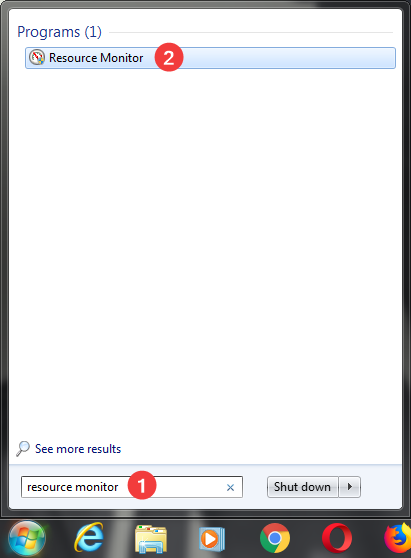
3. Fur Kormeerka Ilaha(Open Resource Monitor) adoo waydiinaya Cortana inay samayso (Windows 10 oo keliya)
Haddii Cortana uu karti u yeesho kaaga Windows 10 nidaamka, waxaad waydiisan kartaa inay kuu furto Kormeeraha Kheyraadka(Resource Monitor) . Ka dib marka aad ka shaqeysiiso Cortana adiga oo leh " Hey Cortana "ama adigoo gujinaya ama taabanaya batoonka makarafoonka ee ku dhex jira goobta shaqada, dheh" Fure Kormeeraha Kheyraadka(Open Resource Monitor.) " Cortana waxay xaqiijisaa amarkaaga oo ay muujisaa fariinta " Bilowga Kheyraadka ":(Starting Resource Monitor)

4. Ku dheji Kormeeraha Khayraadka(Pin Resource Monitor) shaqada, Start Menu ( Windows 10 iyo Windows 7 ) ama shaashadda bilawga ( (Start)Windows 8.1 )
Haddii aad si joogto ah u gasho Kormeeraha Kheyraadka(Resource Monitor) , meelaha kugu habboon ee aad ku dhejin karto si aad dhaqso u geliso waa bar-hawleedka iyo menu-ka Start(Start Menu) (Windows 10 iyo Windows 7) ama Shaashadda bilawga(Start Screen) (Windows 8.1).
Marka hore, ka hel Kormeeraha Kheyraadka(Resource Monitor) gudaha Windows 10 Start Menu . Midig ku dhufo ama taabo dheer oo ku dhufo marinka gaaban ee Kormeeraha Kheyraadka(Resource Monitor) . Menu-ka furmay, waxa aad haysataa ikhtiyaaro ah in aad " Ku xidho si aad u bilowdo(Pin to Start) " ee Bilawga Menu(Start Menu) iyo in ka badan(More) . Markaad gujiso ama taabto in ka badan(More) , menu-ku wuxuu ku fidayaa ikhtiyaarka ugu horreeya " Ku dheji shaqada.(Pin to taskbar.) "

Gudaha Windows 8.1 ka bilow inaad ku qorto " resmon " shaashadda Start . Ku-qoritaanka ayaa hawlgeliya shaqada raadinta iyo, natiijooyinka, guji-midig ama riix-oo- hays resmon(resmon) . Menu ee soo muuqda, dooro " Pin to Start. "

Waa inaad ku dhejisaa Kormeeraha Kheyraadka Shaashada (Resource Monitor)Bilowga(Start) , si aad awood ugu yeelato inaad ku dhejiso goobta shaqada. Midig-guji ama taabo dheer taabo taleefoonka Kormeeraha Kheyraadka(Resource Monitor) ee ku yaal shaashadda Start , oo dooro " (Start)Barnaamijkan ku dheji taskbarka(Pin this program to taskbar) " menu ka furmaya.

Gudaha Windows 7, fur Start Menu , oo hel habka gaaban ee Kormeeraha Kheyraadka . (Resource Monitor)Midig ku dhufo oo, menu-ka soo muuqda, waxa aad haysataa doorashooyin aad ku " Ku dhejiso Menu Bilawga(Pin to Start Menu) " iyo " Ku xidhka hawsha(Pin to Taskbar.) "
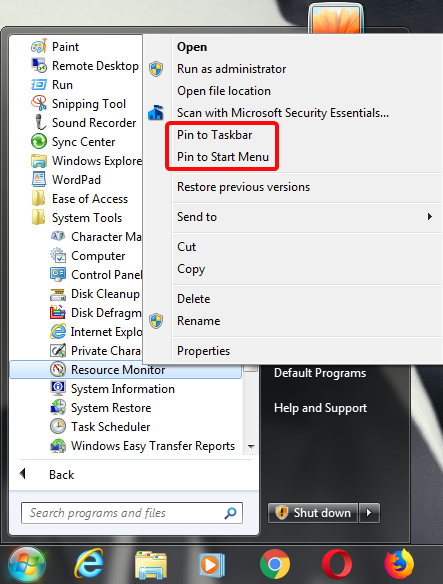
Dooro ikhtiyaarka aad door bidayso.
5. Ka fur Korjoogteynta Kheyraadka(Resource Monitor) ee Habaynta Nidaamka(System Configuration) (dhammaan noocyada Windows )
Waxaad ka bilaabi kartaa qalabka Kormeerka Kheyraadka (Resource Monitor)ee Habaynta Nidaamka. (from System Configuration.)Tag Tools tab in System Configuration , dooro Kormeeraha Kheyraadka(Resource Monitor) oo guji ama taabo Launch .

6. Ka fur Kormeeraha Ilaha(Resource Monitor) ee Maareeyaha Hawsha(Task Manager) (dhammaan noocyada Windows )
Kormeeraha Kheyraadka(Resource Monitor) wuxuu fidiyaa macluumaadka laga heli karo tab waxqabadka (Performance)ee Maareeyaha Hawsha(Task Manager) . Kadib marka aad furto Maareeyaha Hawsha(open Task Manager) , u gudub tab Performance oo guji ama taabo xidhiidhka " Open Resource Monitor" ee xagga hoose.
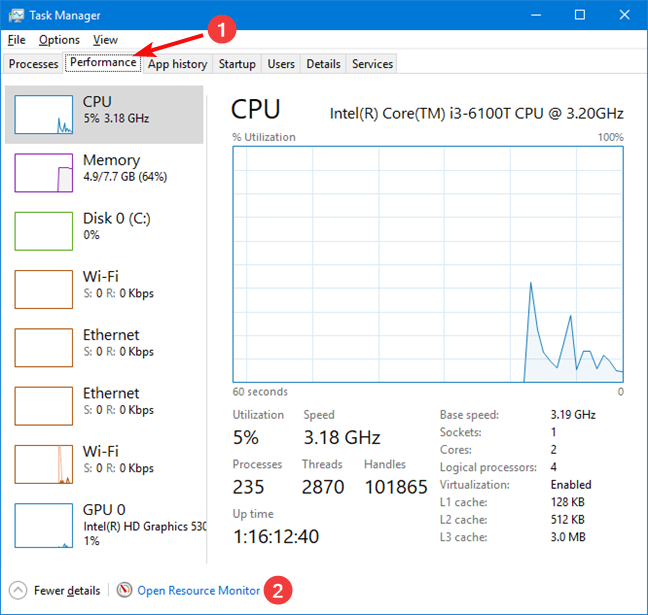
7. Isticmaal daaqada Run (dhammaan noocyada (Run)Windows )
Riix Win + R kumbuyuutarka si aad u furto daaqada Run(open the Run window) . Goobta Furan(Open) ku qor resmon oo taabo Keyboard(Enter) -ka ama ku dhufo OK .

Kormeeraha Kheyraadka(Resource Monitor) hadda wuu furan yahay, oo waxaad bilaabi kartaa isticmaalkeeda.
FIIRO GAAR AH(NOTE) : Kormeeraha Kheyraadka(Resource Monitor) waa qayb ka mid ah qalabyada lagu keeno Windows si ay gacan uga geystaan la socodka waxqabadka oo ay ku jiraan Kormeerka Waxqabadka(Performance Monitor) iyo Kormeerka Kalsoonida(Reliability Monitor) . Xidhiidhka u dhexeeya aaladaha waxa kale oo daaha ka qaaday xaqiiqda ah inaad bilaabi karto Kormeeraha Kheyraadka(Resource Monitor) adoo isticmaalaya faylka la fulin karo ee Kormeerka Waxqabadka(Performance Monitor) isagoo ku daraya beddelka /res ( "perfmon.exe /res") .
8. Ka fur Kormeerka Ilaha(Resource Monitor) ee Command Prompt ama PowerShell (dhammaan noocyada Windows )
Waxaad isticmaali kartaa Command Prompt ama PowerShell sidoo kale. Mid kasta oo ka mid ah abka, ku qor resmon khadka taliska oo taabo ENTER .

9. Samee habka gaaban ee Kormeeraha Kheyraadka(Resource Monitor) (dhammaan noocyada Windows )
Haddii miisaska gaabani uu yahay dariiqa aad door bidayso ee aad ku bilaabi karto abka, waxaad samayn kartaa hab gaaban(create a shortcut) oo loogu talagalay Kormeeraha Kheyraadka(Resource Monitor) . Daaqadda Samee Shortcut(Create Shortcut) ku qor meesha loo socdo" resmon " (la'aan xigashooyin).

10. Furo Kormeeraha Kheyraadka(Resource Monitor) adigoo isticmaalaya Windows Explorer ( Windows 7 ) ama File Explorer ( Windows 8.1 iyo Windows 10 )
Windows Explorer ka Windows 7 ama File Explorer ka Windows 8.1 iyo Windows 10 waa siyaabo ku habboon in lagu bilaabo Kormeeraha Kheyraadka(Resource Monitor) . Ku qor" resmon " ciwaanka ciwaanka oo tabo ENTER kiiboodhka
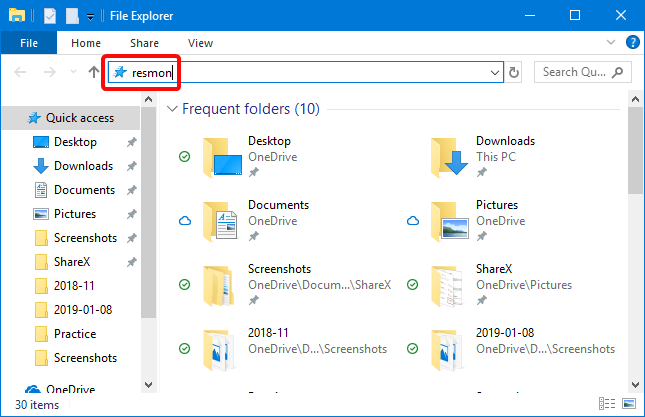
11. Furi Kormeeraha Kheyraadka(Resource Monitor) adoo socodsiinaya faylka la fulin karo (dhammaan noocyada Windows )
Kormeeraha Kheyraadka(Resource Monitor) ee la fulin karo waxaa laga helaa galka System32 ee galka Windows . Waxaad u baahan tahay inaad aqoonsato faylka resmon.exe ka dibna laba jeer guji ama laba jeer taabo.

Sideed u door bidaysaa inaad furto Kormeeraha Khayraadka(Resource Monitor) ?
Waxaan ku tusnay dhammaan hababka aan ku naqaanno si aad u bilowdo Kormeerka Kheyraadka(Resource Monitor) . Habka(Which) aad door bidayso inaad bilowdo Kormeerka Khayraadka(Resource Monitor) ? Ma taqaan cid kale? Noogu ogeysii faallooyinka hoose, oo wadaaga siyaabaha aad ugu jeceshahay helitaanka Kormeeraha Kheyraadka(Resource Monitor) .
Related posts
11 siyaabood oo lagu bilaabo Kormeeraha Waxqabadka ee Windows (dhammaan noocyada)
Sida loo furo Disk Defragmenter gudaha Windows (hababka 12)
4 siyaabood oo lagu suurtagelinayo app inuu ku shaqeeyo Windows 10 bilowga
Sida loo isticmaalo Windows 10's Timeline-ka Google Chrome
Sida loo isticmaalo abka Settings ka Windows 10 sida Pro
Sida loo qariyo waxa ku jira ogeysiisyada Android -
10 siyaabood oo lagu bilaabo Macluumaadka Nidaamka ee Windows (dhammaan noocyada)
15 siyaabood oo loo furo Windows 10 Settings
Sida loo isticmaalo kiliboodhka gudaha Windows 10: ku dheji alaabta duugga ah, shayada biinanka, tirtir alaabta, iwm.
5 siyaabood oo aad laba-gujiso adigoo hal gujin gudaha Windows
Windows 10 kiiboodhka gaaban. Liiska oo dhan, oo lagu daray soo dejin PDF bilaash ah!
Sida looga baxo Mode Safe gudaha Windows-
7 siyaabood oo loogu badali karo isticmaalaha gudaha Windows 10
Sida loo bilaabo isticmaalka Cortana gudaha Windows 11 ama Windows 10 -
17 siyaabood oo loo furo Control Panel gudaha Windows 11 iyo Windows 10
Sida loo beddelo ama loo joojiyo raadinta Bing gudaha Windows 8.1
Aaway qashinka dib u warshadaynta ee Windows 10 iyo Windows 11?
Sida loo furo Xarunta Action in Windows 10
Windows 10 icons. Halkee ayay ku yaalaan? Faylasha iyo galalka ku jira?
Sida loogu isticmaalo Kormeeraha Kheyraadka gudaha Daaqadaha
